Corrigir o erro de formato de áudio AC3 não suportado no MX Player
O MX Player é sem dúvida um dos melhores players de vídeo para Android usuários. Mas às vezes pode ter alguns problemas. Você pode reproduzir qualquer vídeo e mostrar codec de áudio AC3 não suportado. Isso significa que você só pode ver o vídeo e o áudio não será reproduzido. Também já aconteceu comigo muitas vezes. A razão para isso é que o MX Player não possui o codec necessário para rodar este tipo de áudio.
Mas isso não significa que o MX player não seja a escolha certa. Como já dissemos, é um dos melhores reprodutores de vídeo e também forneceu uma solução para esse problema de codec que ocorre às vezes. Você pode simplesmente corrigir o erro de formato de áudio AC3 não suportado e reproduzir os vídeos no MX Player instalando o codec necessário. Neste artigo, vamos mostrar como você pode fazer isso. Então vamos começar.
Conteúdo
Corrigir formato de áudio AC3 não suportado no MX Player
Antes de começar a resolver esse problema de codec, você precisará do arquivo de codec ou do formato de codec. Você pode baixar o codec necessário para AC3, DTS e outros formatos do MX Player site oficial. Para encontrar o formato de codec necessário, você pode ir para a 3ª etapa abaixo. Depois de baixar o codec, lembre-se da localização do arquivo zip baixado e depois siga as etapas fornecidas.
Passo 1
Abra o aplicativo MX Player no seu dispositivo. Toque nos três pontos no canto superior direito da tela. Em seguida, selecione Configurações.
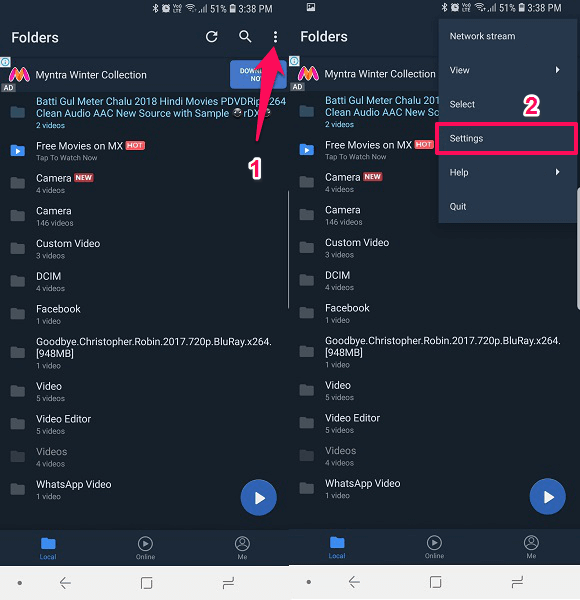
Passo 2
Agora dentro das Configurações, selecione Decoder opção com o ícone de engrenagem.
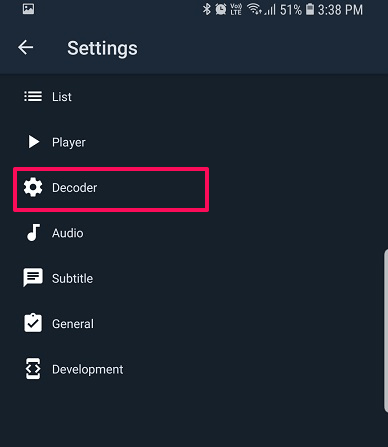
Passo 3
Dentro da opção Decoder, role até a parte inferior e você verá o Codec Personalizado opção, selecione-a. Ele mostrará qual codec é necessário para que você possa baixá-lo de acordo.
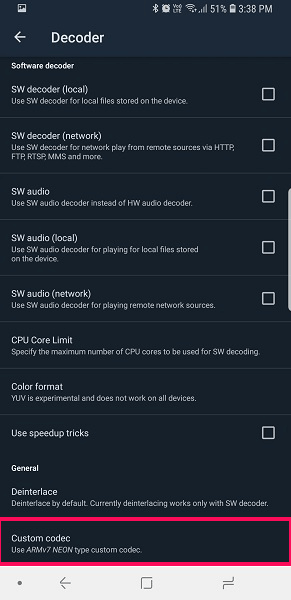
Passo 4
Ele abrirá o arquivo e a pasta do dispositivo. Agora vá para o local onde você baixou o arquivo de codec necessário. Ele reconhecerá e mostrará o arquivo de codec automaticamente quando você chegar à pasta de destino. Selecione o arquivo codec.
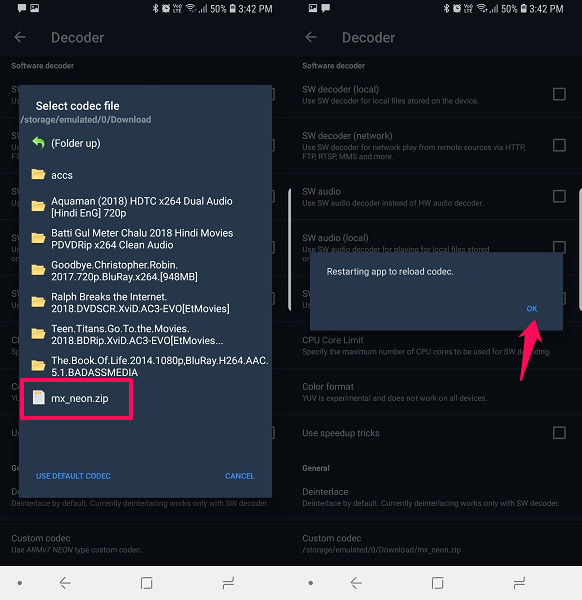
Depois de selecionar o arquivo de codec, o MX Player solicitará Reiniciando o aplicativo para recarregar o codec. Toque em OK. Depois que o aplicativo for reiniciado, você pode tentar reproduzir o vídeo ou o arquivo de áudio AC3 novamente. Agora você poderá ouvir o áudio e o problema será corrigido.
Resumindo
Não exclua o vídeo, áudio ou mesmo desinstale o aplicativo MX Player se ele mostrar a mensagem de erro de formato AC3 não suportado, pois pode ser corrigido facilmente. Você também pode usar esse método para reproduzir outros formatos de áudio e vídeo que podem não ser suportados inicialmente no MX Player. Basta baixar o codec necessário e instalá-lo usando as etapas fornecidas acima. É simples assim.
Artigos Mais Recentes